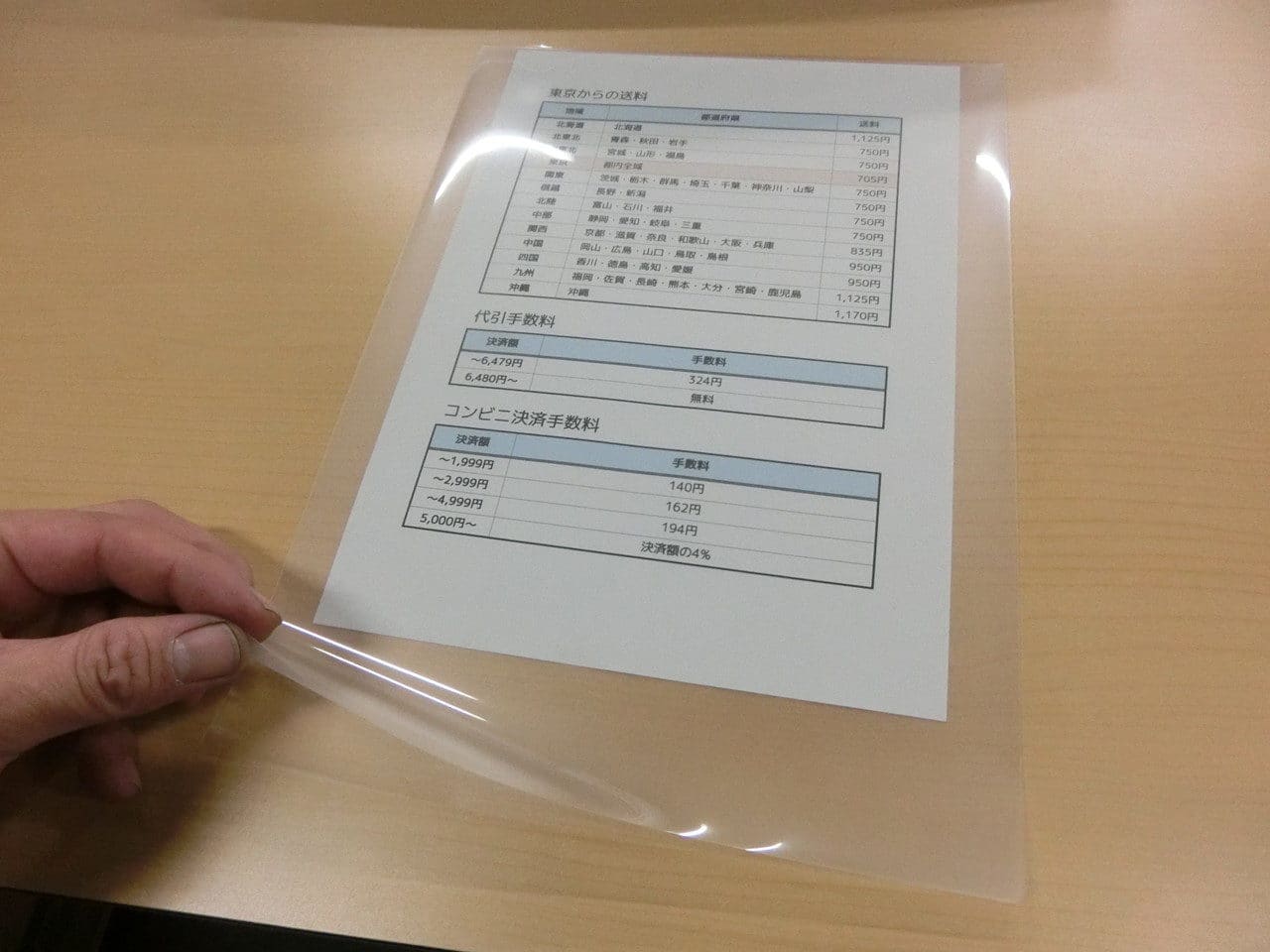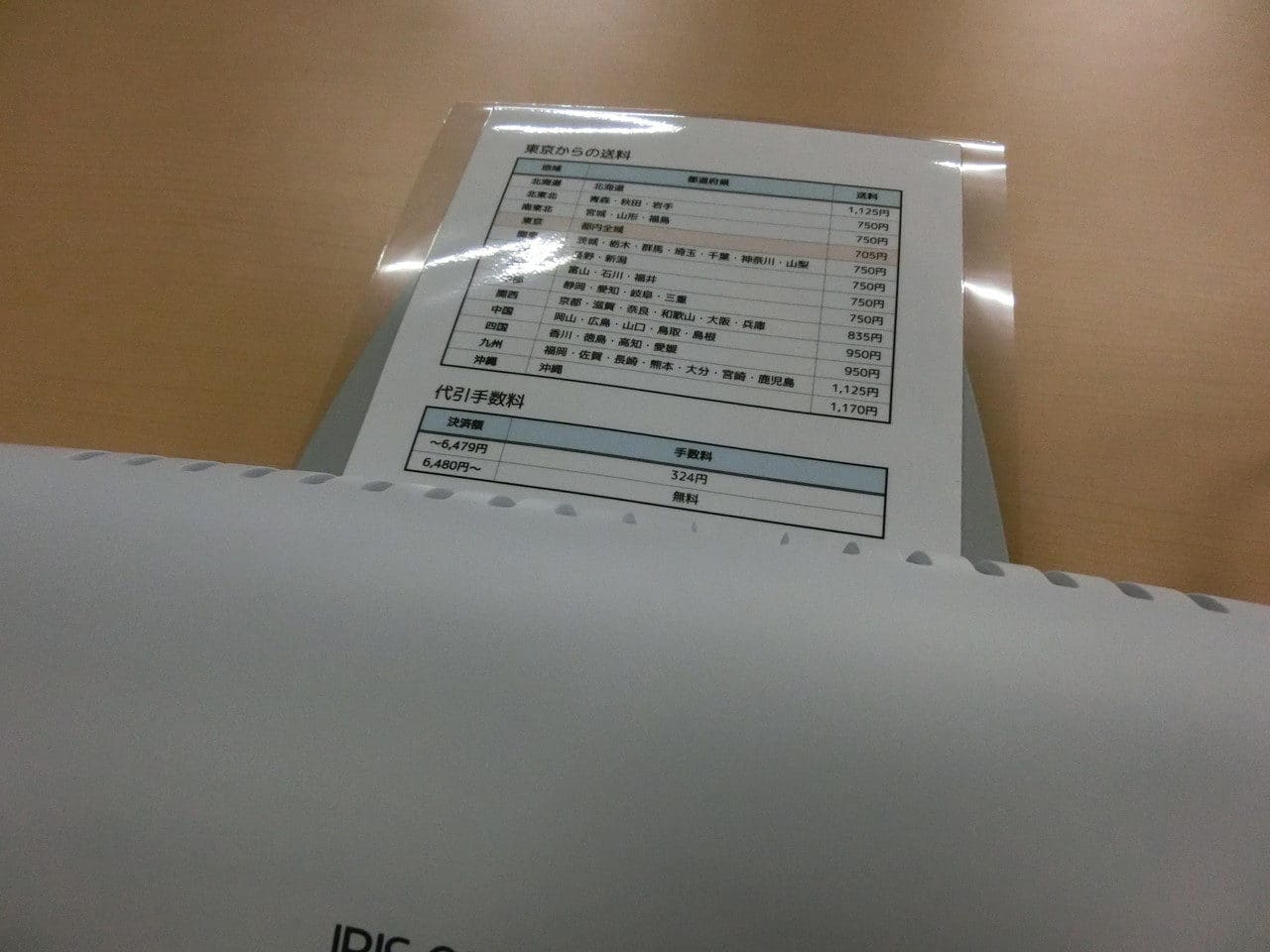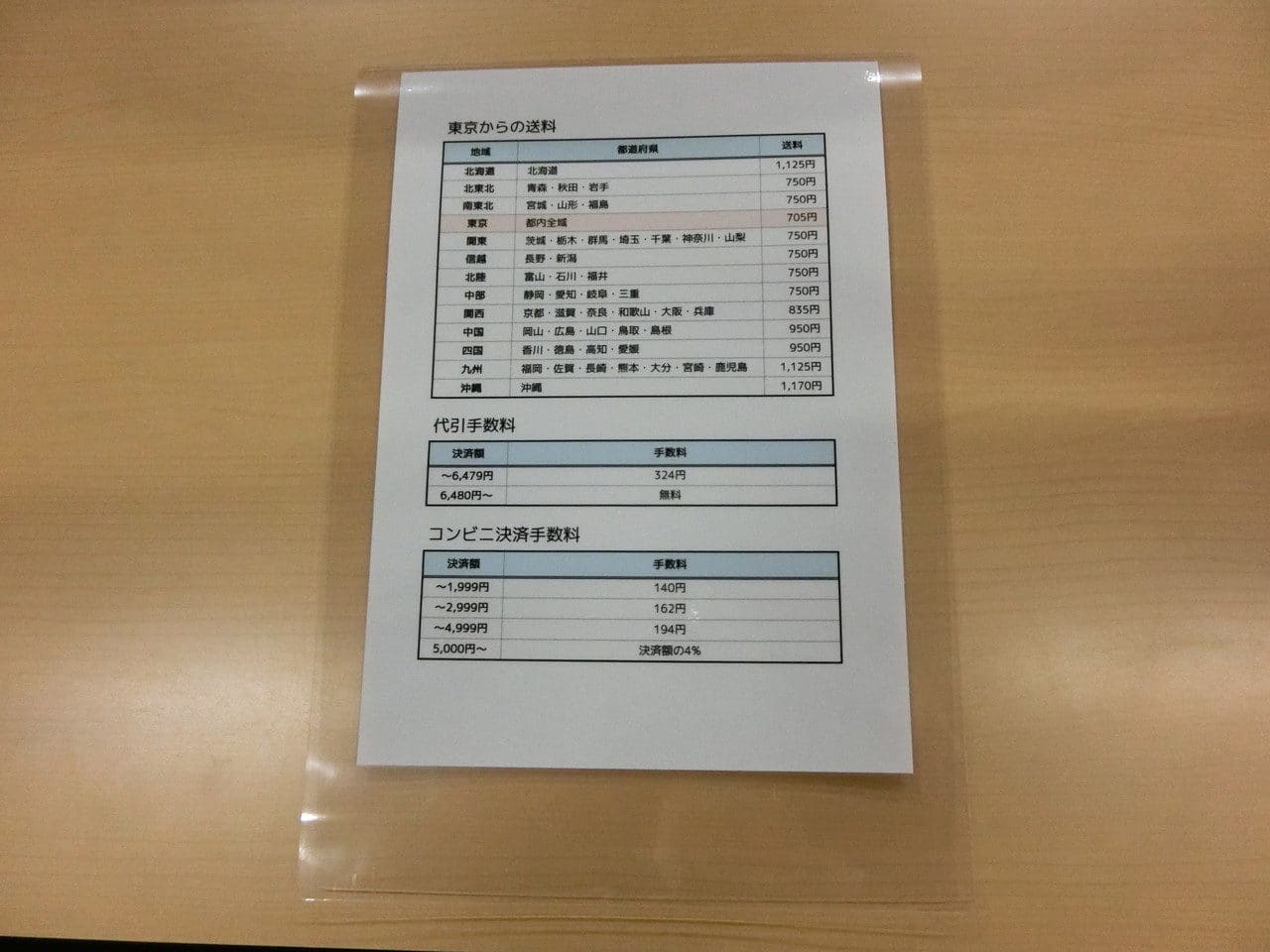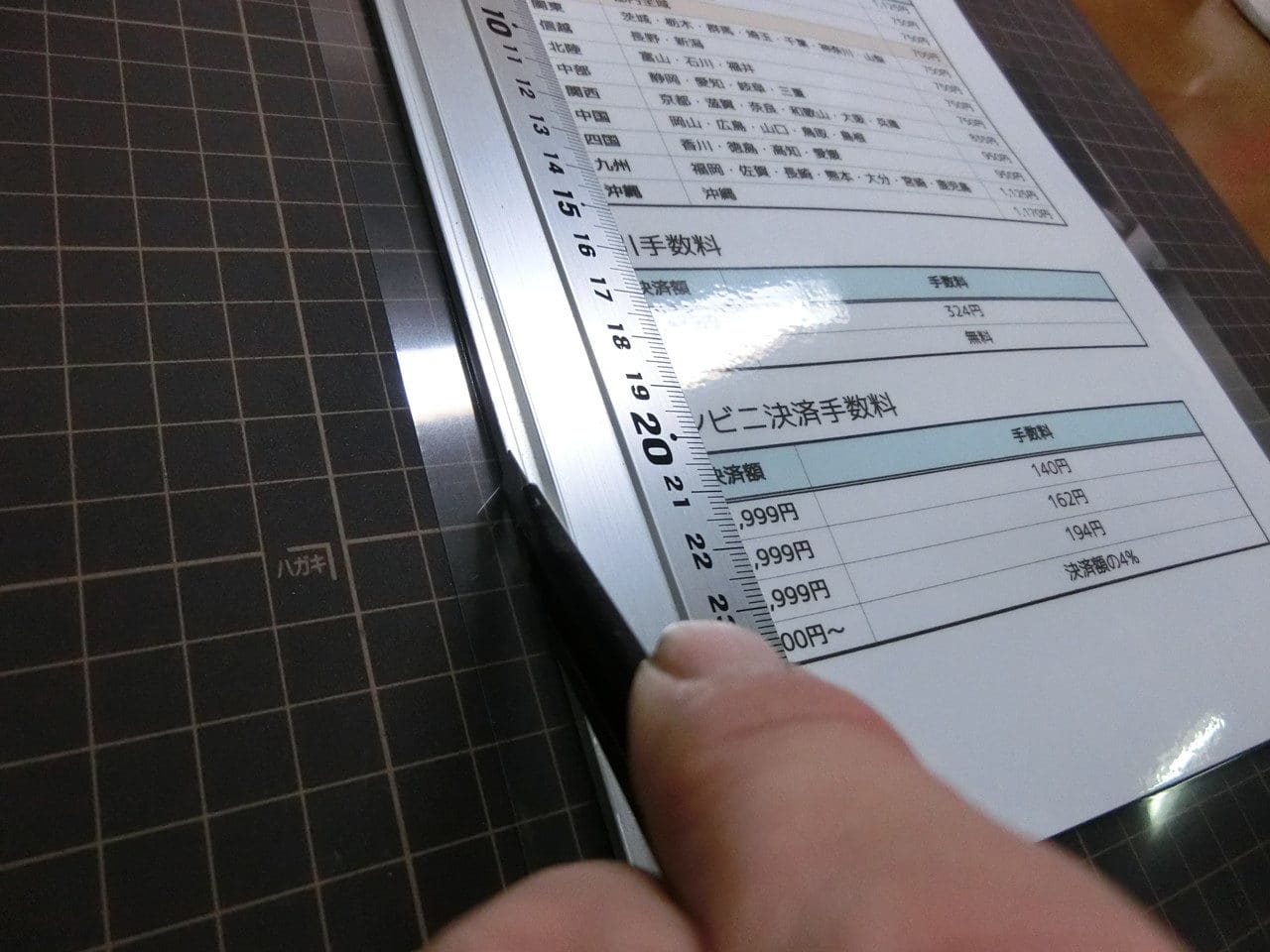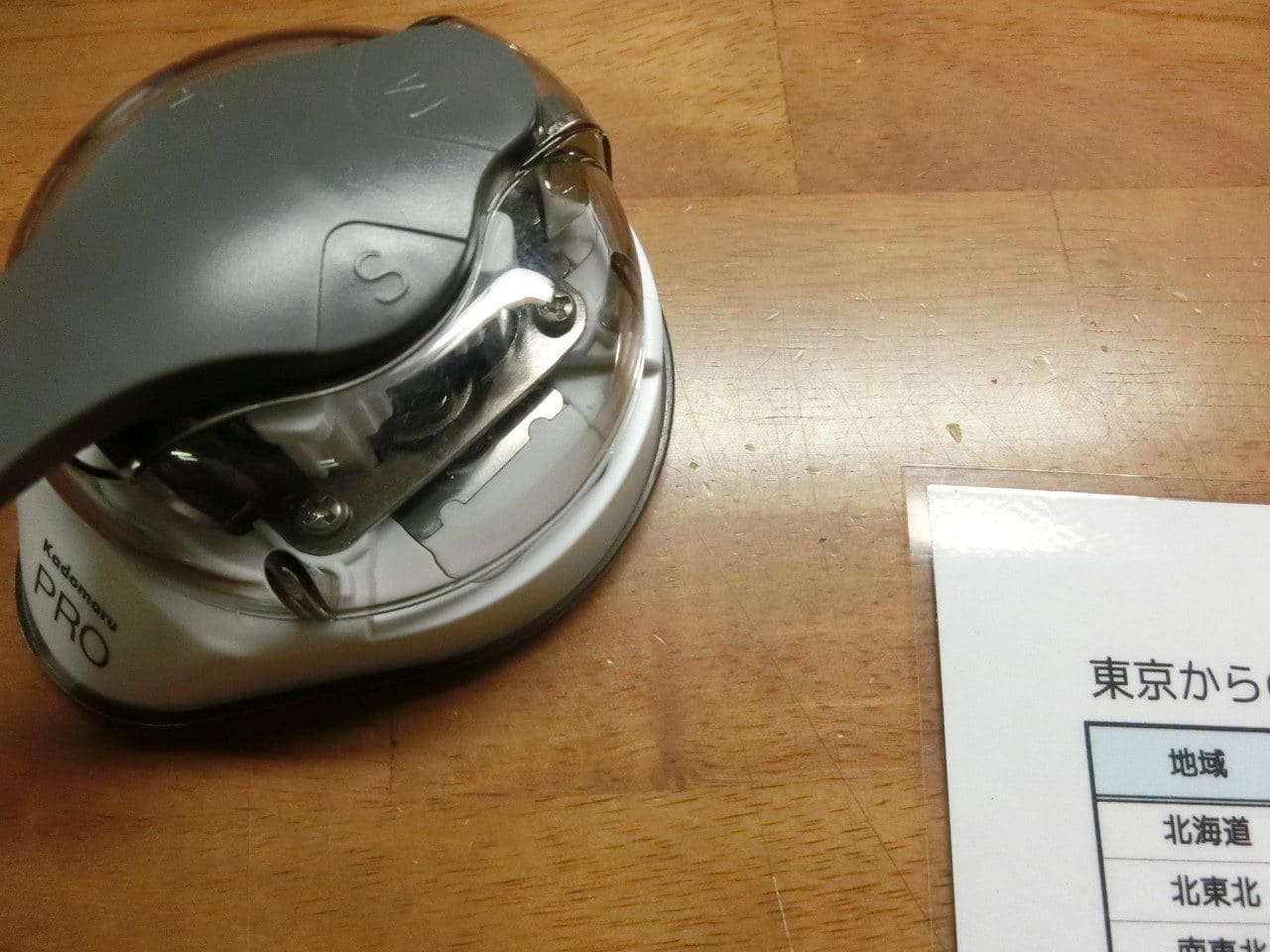写真や手書きのポップをラミネートしたくて、1年ほど前にラミネーターを手に入れました。
たまに写真や資料をラミネートしてます。
これだけだと、全然おもしろくないのと、来店していただいた方に楽しんでもらえるように、そろそろ本格的にPOPとかを作ってみようと思います。
POの他にも、ビフォーアフターを写真で紹介するってのもいいですね。
仕上げたことがある車やバイクも紹介してもいいかと思いましたが、門外不出の写真もあるので、これはやめときます(^^;)
それにQRコードを作って、お店の看板と一緒に貼り出すのもいいですね。
これで仕事場も少しは賑やかになるかもしれませんが、やること満載(^^)
せっかくラミネーターを引っ張り出してきたので、使い方を簡単にご紹介しましょうね。
説明書をサッと流し見するだけですぐに分かるのですが、お節介をします(^^)
まずは、ラミネーターとラミネートフィルム、原稿を用意してください。これが無いとはじまりません!
今月から送料が少しだけ値下げするので、その資料をラミネートします。
送料を覚えきれないので、これがあると、電話注文のときに役立つんですね。
はじめに、ラミネーターの電源を入れてスタンバイしておきます。
原稿やフィルムの厚さによってモードを変える必要がありますが、こちらも機械によって違うので、説明書を参照のこと(^^)/
熱でフィルムを圧着するので、ラミネーターをウォーミングアップさせるのですが、少し時間がかかります。数分ですね。
このウォーミングアップ中に原稿を用意してしまいましょう。
フィルムに原稿を挟むだけですけど。
これで原稿の準備は完了です。
そして、ラミネーターがスタンバイするまで待ちましょう。
そして、原稿を手差しします。
が、急いで押し込んだり、斜めに入れたり、選んだモードが間違っていると、
ヨレないように軽く手を添えたり、厚みのある平らなモノに添えるとキレイにできます。
あとは、余分な部分をカットしてしまいます。
かどまるPROについてはこちらを参照のこと(^^)

うちでは「かどまるくん」って呼び名になってます。かわいいでしょ(*^^*)
輪郭が曲面のものはハサミで丁寧に切りましょう。
最後に、ラミネートシートの糊をしっかり取り除いてから作業を終わらせてください。
単純に資料や写真以外でも、こういった細かいものも慣れれば作れますよ。
ラミネーターやフィルムはどこのやつが使いやすい、といったことはまだ経験が浅いのでよく分かりません(^_^;)
だから、色々試してみてください。
こういった工作は楽しいので、どんどんやりましょう!